by インプレス できるネット
マウスが反応しなくても、まだできることはある!
Windows 11のパソコンを使っていたら、突然動かなくなって困ることがありますよね。複数のアプリを同時に操作しているとき、Webブラウザーで大量のタブを開いているとき、大量のデータをコピー&ペーストしたときなど、パソコンに負荷がかかって処理が追いつかない場合に発生します。
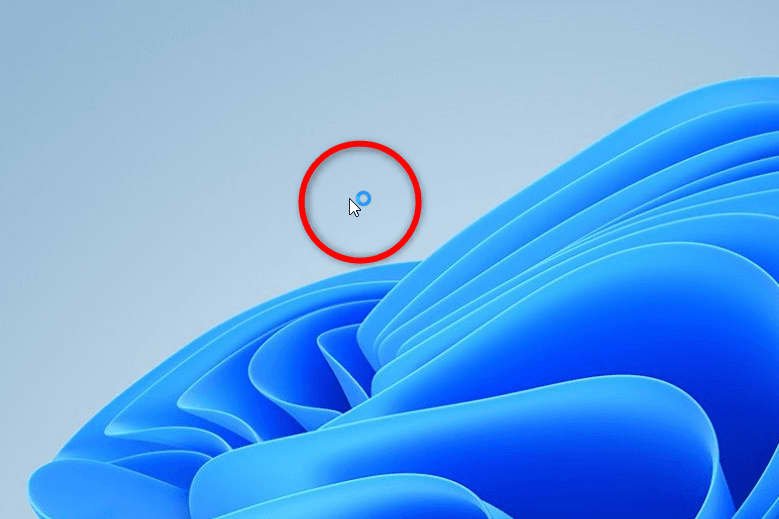
マウスポインターが「ぐるぐる」し続けてしまい、そのまま何もできなくなってしまいました。このようなとき、どうすればいいのでしょうか......?
しばらく待っても復帰せずに、いろいろとクリックしても反応がありません。このような状況は「フリーズした」「固まった」などとも言いますね。しかし、すぐにパソコン本体の電源ボタンを長押しして、強制的に電源を落とす方法はおすすめしません。
マウスポインターが動かなくても、キーボードが反応するならできることはまだあります。パソコンがフリーズしたときに試すべき対処法を覚えておきましょう。
目次
[Ctrl]+[Shift]+[Esc]キーでタスクマネージャーを呼び出す
パソコンに負荷をかけているアプリを停止できるタスクマネージャーを呼び出すショートカットキーを覚えておきましょう。[Ctrl]+[Shift]+[Esc]キーです。
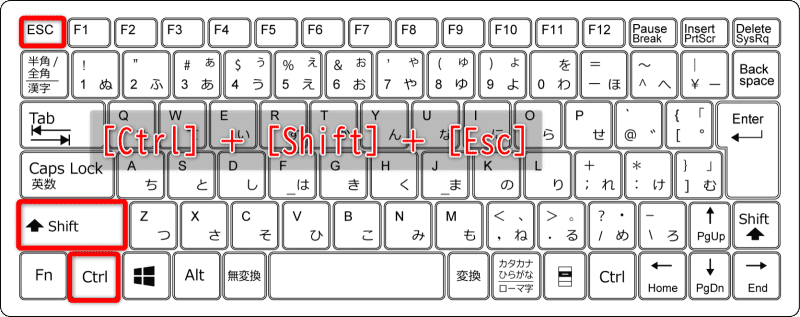
タスクマネージャーを呼び出すショートカットキーは[Ctrl]+[Shift]+[Esc]です。
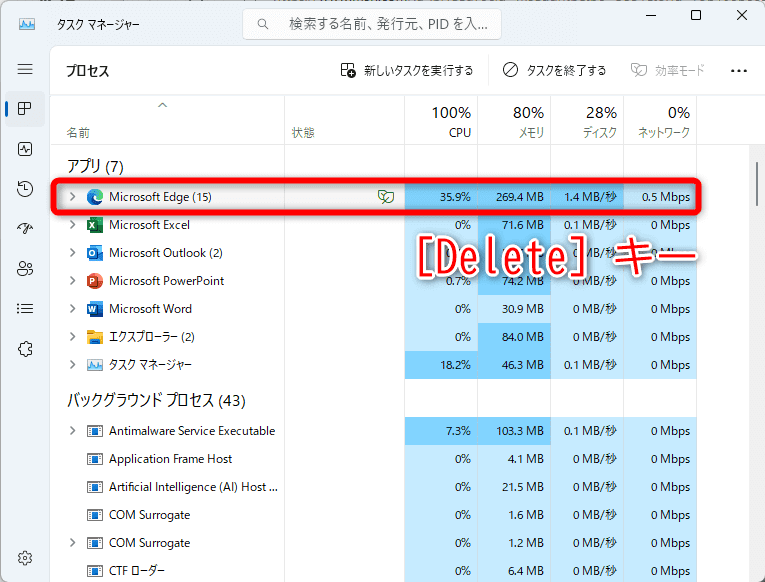
タスクマネージャーが表示されたら、パソコンへの負荷が高いアプリを[↑][↓]キーで選択して[Delete]キーを押します。
[Ctrl]+[Alt]+[Delete]キーでサインアウトする
いったんサインアウトして、サインインし直すことで解決することもあります。[Ctrl]+[Alt]+[Delete]キーを押して、黒い画面を表示して[サインアウト]項目を選択します。この操作は「ホットスタート」と呼ばれることもあります。なお、この画面からタスクマネージャーを呼び出すことも可能です。
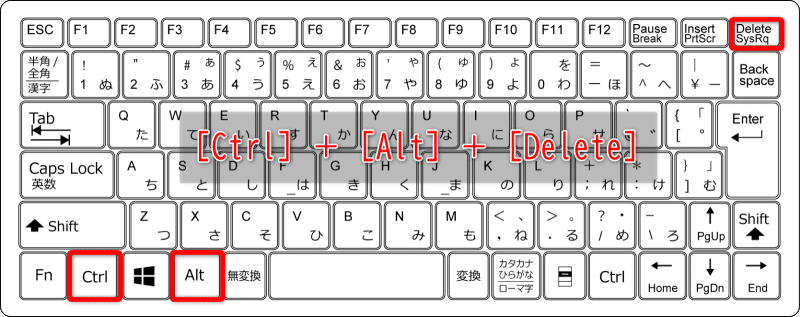
[Ctrl]+[Alt]+[Delete]キーを押します。
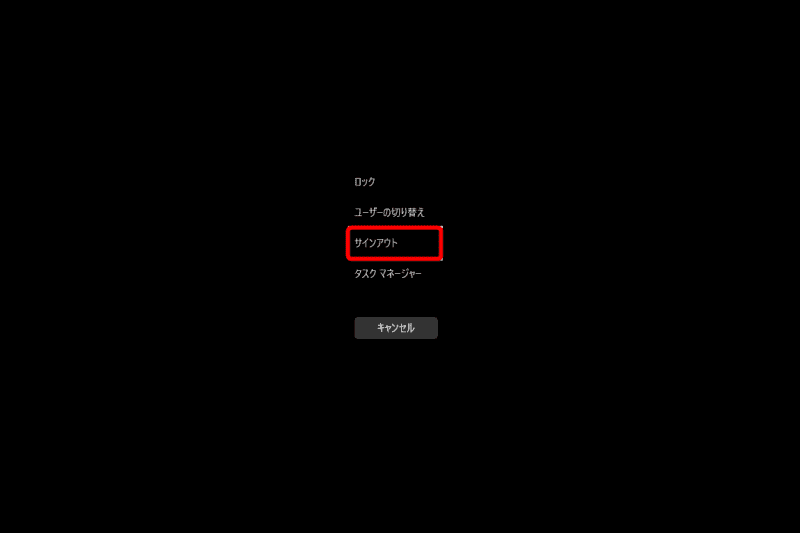
黒い画面が表示されたら、[↓]キーで[サインアウト]を選択して[Enter]キーを押します。
[Windows]+[X]キーから再起動する
[Windows]+[X]キーを押すと、[スタート]ボタンを右クリックしたときに表示されるメニューを表示できます。機能にはキーが割り当てられており、[Windows]+[X]キーを押した後に、続けて[U]→[R]と押すとパソコンの再起動が可能です。[U]→[U]ならシャットダウンできます。
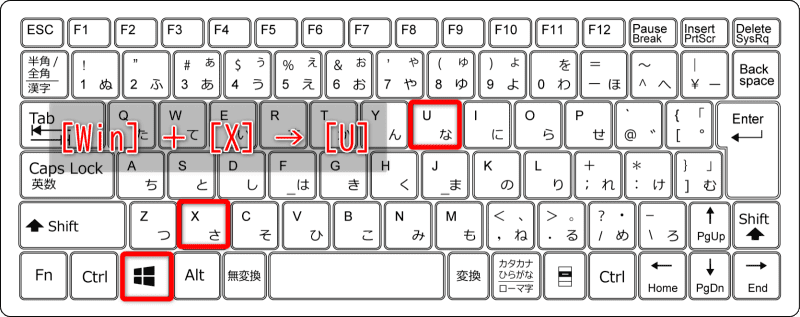
[Windows]+[X]キーを押して、続けて[U]キーを押します。
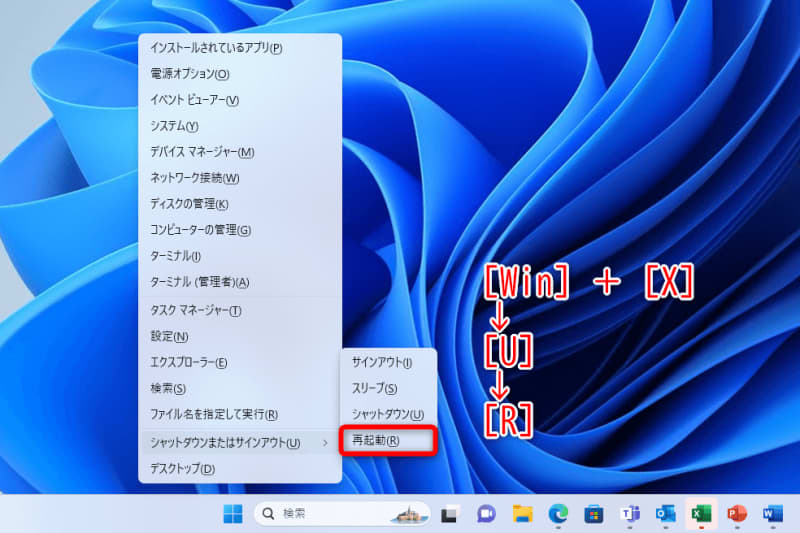
[スタート]ボタンを右クリックしたときに表示されるメニューが表示されます。[U]キーを押したので、[シャットダウンまたはサインアウト]の項目が表示されています。このまま[R]キーを押せば再起動できます。[U]キーを押せばシャットダウンです。
[Windows]+[X]のショートカットは、ほかの機能をすばやく呼び出すときにも便利です。[設定]アプリから探すのが面倒な[インストールされているアプリ](P)や[デバイスマネージャー](M)などは利用する機会もあるでしょう。

